Come riparare file WAV corrotti: 3 modi rapidi
 Un file WAV, noto anche come WaveForm audio file, è un formato audio standard che si trova principalmente sui computer Windows.
Un file WAV, noto anche come WaveForm audio file, è un formato audio standard che si trova principalmente sui computer Windows.
Questi file sono normalmente non compressi, sebbene supportino la compressione totale. Quando non compressi, i file sono più grandi rispetto ai principali formati audio come MP3.
Per questo motivo, i file WAV non sono sempre utilizzati come formato audio preferito. Questo vale specialmente quando si cerca di condividere file musicali o quando si acquistano brani online.
I file possono corrompersi per diverse ragioni, come un’improvvisa chiusura del computer o errore software.
Nel caso dei file WAV, ci sono modi per riparare e/o correggere elementi corrotti utilizzando programmi software di editing audio che riproducono, gestiscono, modificano e riparano facilmente i file WAV.
I modi comuni per aprire file WAV includono l’utilizzo di VLC, iTunes, Windows Media Player, ecc.
Ecco alcune soluzioni che puoi utilizzare per riparare un file WAV corrotto.
Come posso riparare file .wav corrotti?
1. Determina se il file è danneggiato
- Trova il file WAV corrotto.
- Fai clic con il tasto destro e seleziona Proprietà.
- Seleziona la scheda Dettagli.
- Controlla le informazioni del file nel riquadro Dettagli (se non ci sono informazioni, il file è corrotto).
- Apri un software di editing audio.
- Apri il file WAV corrotto per ripararlo come un file RAW.
- Salva il file nel formato WAV.
- Chiudi il software di editing audio e prova a riprodurre il file per assicurarti che la riparazione e la conversione siano terminate.
In aggiunta, puoi utilizzare uno dei tanti servizi disponibili che ti consentono di riparare il file WAV online.
2. Usa Adobe Audition per riparare il file
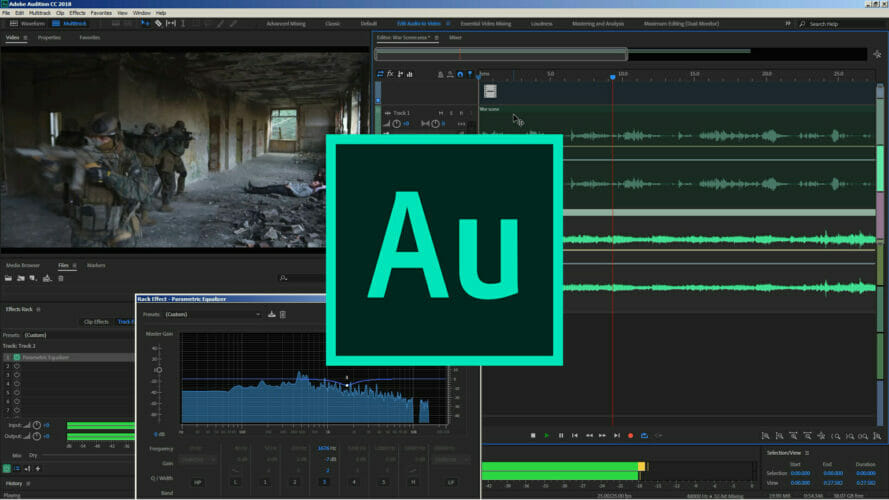 Se non hai tempo di riparare manualmente i file WAV corrotti, puoi utilizzare Adobe Audition per riparare e ripristinare automaticamente l’audio.
Se non hai tempo di riparare manualmente i file WAV corrotti, puoi utilizzare Adobe Audition per riparare e ripristinare automaticamente l’audio.
Lo strumento offre una serie di opzioni di risoluzione dei problemi che ti aiuteranno a riparare file audio corrotti, ridurre il rumore, aggiungere o rimuovere effetti audio e altro ancora.
Questo fantastico software ti consente di riparare file WAV corrotti con pochi clic del mouse.
Poiché il tempo è molto importante per tutti al giorno d’oggi, essere in grado di riparare rapidamente i file WAV corrotti può farti risparmiare molti problemi. Questo si applica ancor di più nel caso in cui il file corrotto sia necessario per il tuo lavoro.
Fortunatamente per te, poiché Adobe Audition è il software perfetto per la riparazione di file WAV corrotti, otterrai risultati professionali con un livello minimo di sforzo.
- Seleziona il file WAV problematico.
- Aprilo in Adobe Audition.
- Naviga nel menu Effetti.
-
Seleziona l’opzione Diagnostica per rilevare e riparare i problemi.
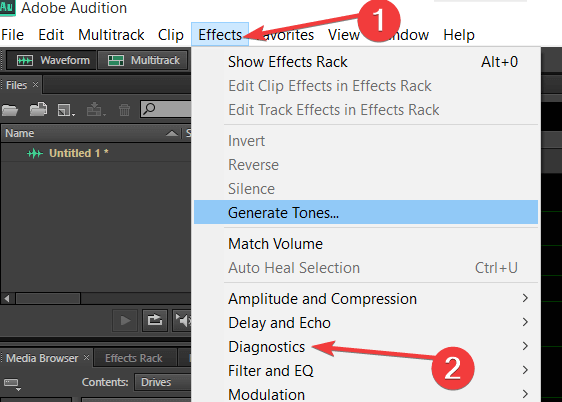
- Attendi che il processo sia completato.
3. Usa VLC Media Player

- Scarica VLC e installalo.
- Fai clic con il tasto destro sul tuo file WAV e seleziona Apri con VLC Media Player.
- Apri la sezione Riproduzione e fai clic sul menu Media.
- Seleziona l’opzione Converti/Salva.
- Fai clic su Aggiungi dal menu File.
- Scegli il file WAV e fai clic su Converti/Salva dal fondo dello schermo.
- Fai clic su Sfoglia e scegli quale cartella utilizzare per salvare il tuo nuovo file WAV.
- Digita il nome del file e l’estensione. (es. convertedfile.wav)
- Scegli l’opzione Audio CD dal menu Impostazioni.
- Fai clic su Start per avviare il processo.
Una volta completato, il file audio apparirà nella cartella che hai scelto in precedenza e le informazioni dell’intestazione saranno ricostruite. Questo ti consente di riprodurre il file in qualsiasi altro lettore multimediale.
Se questo metodo non ha funzionato per te, puoi utilizzare altri servizi per riparare file audio corrotti online.
Sei riuscito a riparare il file WAV corrotto utilizzando una di queste soluzioni? Faccelo sapere nel commento qui sotto.













